Cómo omitir la contraseña de la pantalla de bloqueo del teléfono Samsung
Bloqueamos nuestros teléfonos inteligentes bajo pines, contraseñas oPatrones con el objetivo de proteger sus datos de los acosadores o evitar que las personas usen su teléfono. A veces, simplemente no podemos recordar nuestro pin, patrón o contraseña y, por lo tanto, no podemos acceder a nuestros teléfonos. Este artículo explica cómo desbloquear la contraseña de bloqueo de Samsung Galaxy mediante el servicio Find My Mobile de Samsung, el Administrador de dispositivos Android y el software de terceros.
- 1. 4uKey - El mejor software para desbloquear el código de acceso de Android
- 2. Omita la pantalla de bloqueo de Samsung usando Find My Mobile
- 3. Desbloquear Samsung con el Administrador de dispositivos Android
- 4. Restablecer Samsung Passcode a través de inicio de sesión de Google
1. 4uKey - El mejor software para desbloquear el código de acceso de Android
Esta es la mejor herramienta de omisión de contraseña de Samsungque ha sido recomendado por famosos sitios de tecnología. Y es 4uKey -Android Unlocker. Esta es una herramienta de eliminación de pantalla de bloqueo profesional y confiable para todos los dispositivos Android de forma instantánea y precisa. No importa si se desconoce la contraseña, la contraseña olvidada, el patrón, la huella digital o el PIN, volverá a acceder a su dispositivo Samsung. Todo lo que necesita hacer es descargar e instalar este programa en la computadora y conectar el Samsung Galaxy u otros teléfonos Samsung.
Cómo omitir Samsung Passcode fácilmente
Haga clic en el botón Eliminar en la interfaz principal para continuar.

El programa verificará el paquete de datos y comenzará a omitir la contraseña de la pantalla.

Después del proceso de eliminación, siga el tutorial en pantalla para poner su dispositivo en modo de recuperación.

Después de omitir la contraseña, puede ingresar a su dispositivo Samsung sin ingresar un código de acceso.
2. Omita la pantalla de bloqueo de Samsung usando Find My Mobile
Todos los dispositivos de Samsung se cargan con el "Find MyFunción móvil ", que es una herramienta útil cuando pierde su teléfono. Además, si ubica su teléfono inteligente de forma remota si se pierde, puede hacer una copia de seguridad de sus datos, bloquear Samsung Pay, bloquear la pantalla y, mejor aún, omitir la pantalla de bloqueo. Debe tener una cuenta de Samsung. Aquí se explica cómo omitir la pantalla de bloqueo de Samsung.
Paso 1: inicie sesión en https://findmymobile.samsung.com/ utilizando las credenciales que utilizó para configurar su teléfono.
Paso 2: Haga clic en el botón "Bloquear mi pantalla".
Paso 3: Ingresa un nuevo pin en el primer campo.
Paso 4: Haga clic en el botón "Bloquear" ubicado en la parte inferior.

Después de un par de minutos, esto cambiará su contraseña de bloqueo de pantalla anterior al pin que acaba de crear. Use el pin para desbloquear su dispositivo.
3. Desbloquear Samsung con el Administrador de dispositivos Android
¿Cómo pasar por alto la pantalla de bloqueo de Samsung sin reiniciar? Esto funciona si ha habilitado Android Device Manager en su teléfono Samsung.
Paso 1: visite: http://www.google.com/android/devicemanager usando un teléfono diferente o en su computadora.
Paso 2: inicie sesión con las credenciales de Google que usó en su teléfono bloqueado.
Paso 3: Haz clic en el dispositivo que necesitas desbloquear. (En la mayoría de los casos, el dispositivo generalmente se selecciona de forma predeterminada).
Paso 4: Haga clic en "Bloquear".
Paso 5: Ingrese una contraseña temporal en la interfaz que sigue. Haga clic en "Bloquear" una vez más. (La especificación de un mensaje de recuperación no es obligatoria).

Paso 6: Los botones "Timbre", "Bloquear" y "Borrar" aparecerán si el proceso fue exitoso. "Timbre" sonará en su teléfono durante 5 minutos a todo volumen. "Bloquear" bloquea su dispositivo con un pin, patrón o contraseña. "Borrar" borra todos los datos en su dispositivo guardados para eso en su tarjeta SD.
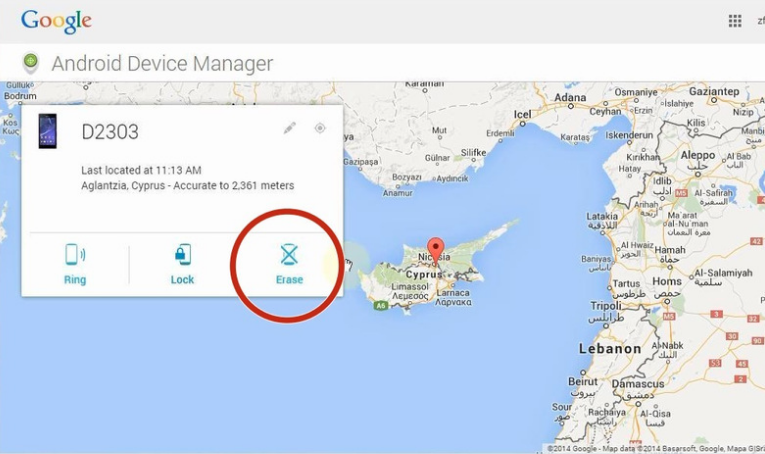
Paso 7: Ingrese la contraseña temporal que acaba de crear en su teléfono en el campo de contraseña. Su teléfono será desbloqueado con éxito.
Asegúrese de desactivar la contraseña temporal navegando a la configuración de bloqueo de la pantalla de su teléfono.
4. Restablecer Samsung Passcode a través de inicio de sesión de Google
Aunque este método funciona en dispositivos que se ejecutan enAndroid 4.4 e inferior, es muy efectivo; no perderá sus datos de Samsung. Siga el procedimiento a continuación para saber cómo desbloquear el teléfono Samsung sin perder datos:
Paso 1: Ingrese la contraseña, pin o patrón incorrecto cinco veces.
Paso 2: Selecciona "Olvidé el patrón".
Paso 3: Introduzca sus credenciales de Google.

Conclusión
En este artículo, compartimos 4 métodos diferentes paraDesbloqueo de la contraseña de Android cuando la olvidaste o la perdiste. 4uKey-Android Screen Unlocker es la mejor manera porque permite omitir el código de acceso de pin / patrón / pantalla o incluso la identificación de la cara con simples clics. Otros métodos tienen restricciones más o menos, como que haya iniciado sesión en una cuenta de Samsung.









